Мессенджери
Налаштування месенджерів
Viber
Telegram
Facebook
Instagram
Сповіщення в Telegram
Налаштування месенджерів
Якщо Ви хочете вести діалог з Вашими клієнтами з месенджерів в Asteril CRM для початку необхідно створити канали в необхідних месенджерах.
Як створити чат для Viber
Як створити чат для Telegram
Після створення чатів зайдіть
Адміністрування → Налаштування → Інтеграції → Месенджер → Канали
у верхньому правому куті натисніть кнопку Створити.
У новому вікні введіть:
Назва – назва каналу
Увімкнено – поставте галочку, для включення
Джерело – виберіть Viber або Telegram
API token – вставте API-ключ, який Ви отримали при створенні чату Telegram або Viber.
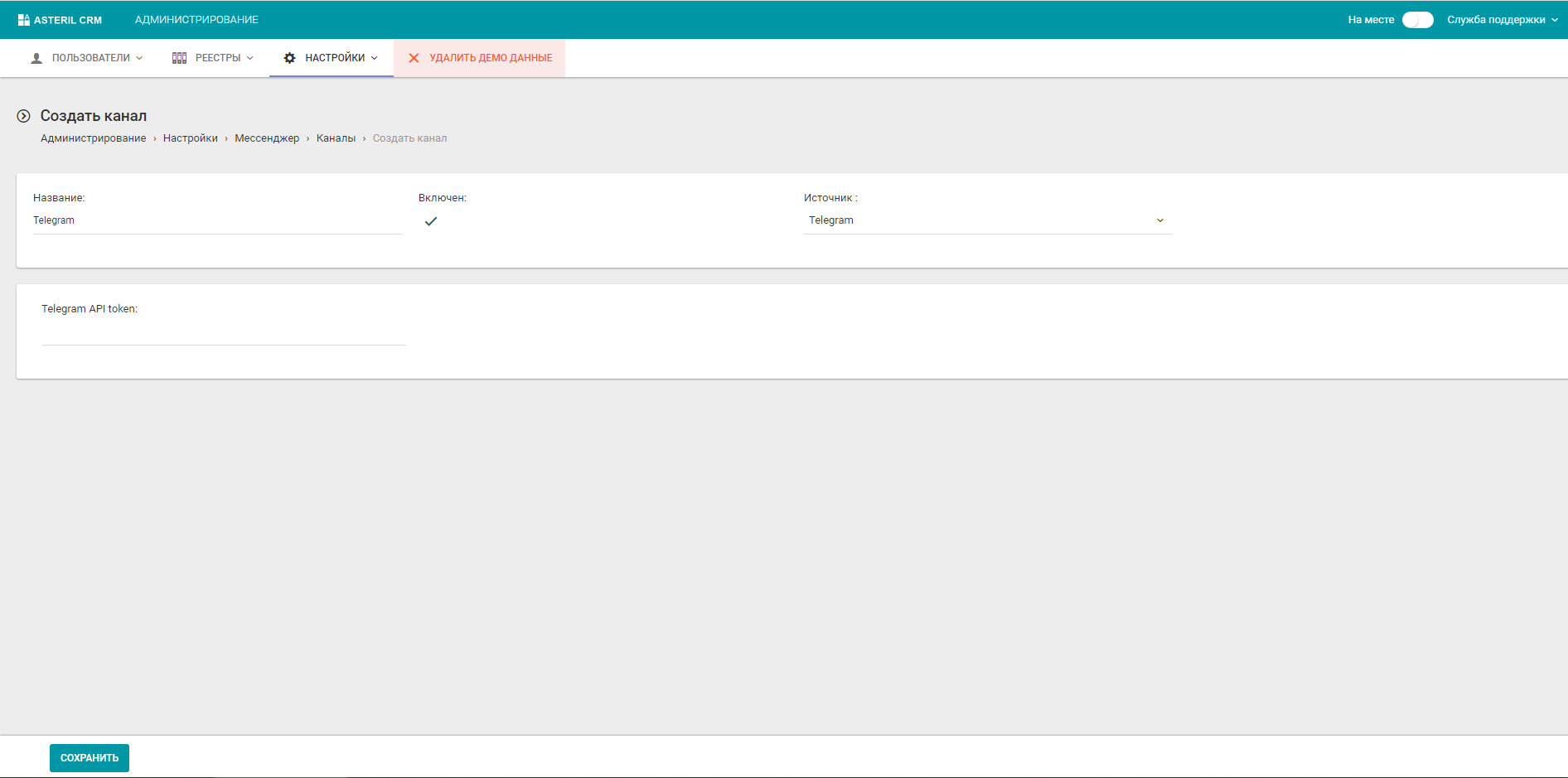
Збережіть налаштування. Готово.
Тепер Ви можете відповідати клієнтам безпосередньо з CRM. Докладніше про те, як користуватися месенджерами у розділі Чаты.
Viber
Можливості
✅ Автоматичне прикріплення тегів до чату
✅ Додати теги до чату
✅ Збережені відповіді
✅ Надсилання картинок
✅ Відображення замовлень у чаті
✅ Посилання на чат із клієнтом у картці замовлення
✅ Нотатки
Для підключення можливості спілкування насамперед потрібно створити Ваш публічний обліковий запис. Для цього потрібно перейти за посиланням https://partners.viber.com/login
Ввести номер телефону до якого підключено Вайбер (надалі цей телефон буде використовуватися тільки для керування створеним паблік-акаунтом) і натиснути кнопку Login.
Введіть код, який прийшов на цей номер і в новому вікні натисніть кнопку Create bot Account
У новому вікні потрібно заповнити поля
Account Image – логотип компанії.
Account Name – назва вашого облікового запису.
Uri – ім’я в посиланні
Category и Subcategory – профіль діяльності Вашої компанії
Language – мова спілкування
Description – опис облікового запису
Website Address – адреса сайту
Email Address – Ваша поштова скринька
Location – Ваше розташування.
The account contains adult content – Чи належить цей обліковий запис до контенту для дорослих
I accept the Terms and Conditions – я приймаю умови та домовленості Viber.
І натискаємо кнопку Create.
Після цього Вам буде надано API-ключ, який необхідно вставити в
в налаштуваннях каналу. Докладніше у розділі Месенджери.
Примітка:
- Viber показує в пошуку облікові записи тільки великих компаній і доступ до вашого боту може бути тільки за прямим посиланням viber://pa ?chatURI={URI – який Ви ввели під час заповнення облікового запису} або через QR-код, який можна знайти у Вашому обліковому записі за посиланням https://partners.viber.com/login
- Номер телефону клієнта при зверненні до Viber не передається, отримати його можна тільки, якщо клієнт напише його в чат.
- За бажанням можна скористатися сервісом https://tinyurl.com щоб скоротити посилання. Приклад: (https://tinyurl.com/asteril)
Telegram
Можливості
✅ Автоматичне прикріплення тегів до чату
✅ Додати теги до чату
✅ Збережені відповіді
✅ Надсилання картинок
✅ Відображення замовлень у чаті
✅ Посилання на чат із клієнтом у картці замовлення
✅ Нотатки
Для підключення можливості спілкування в Telegram насамперед потрібно створити бота.
- Зайдіть у Ваш месенджер Telegram і введіть в рядку пошуку @BotFather
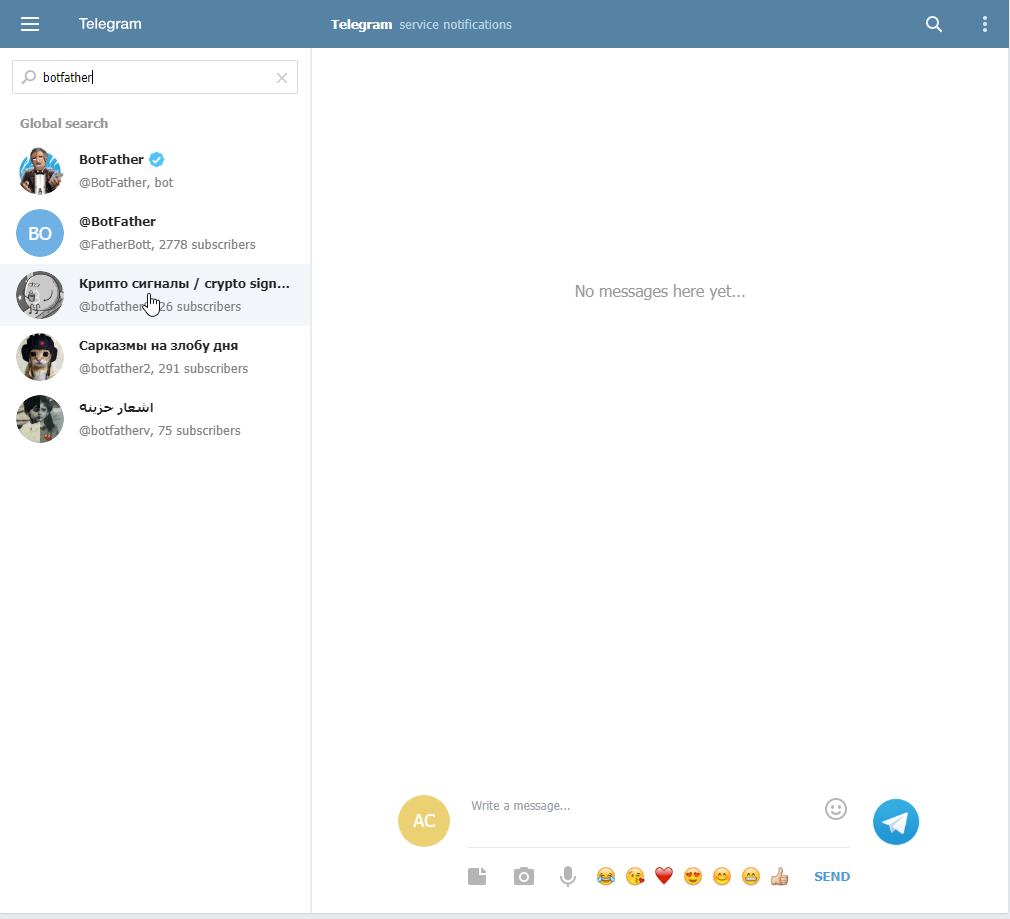
- Натисніть кнопку START
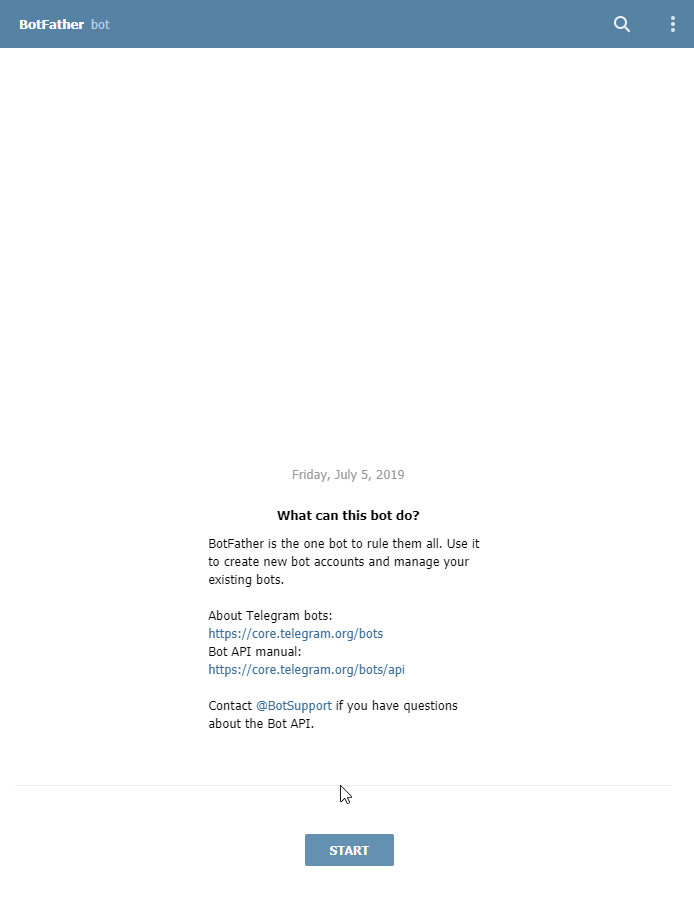
- Набираємо команду “/newbot” і надсилаємо повідомлення.
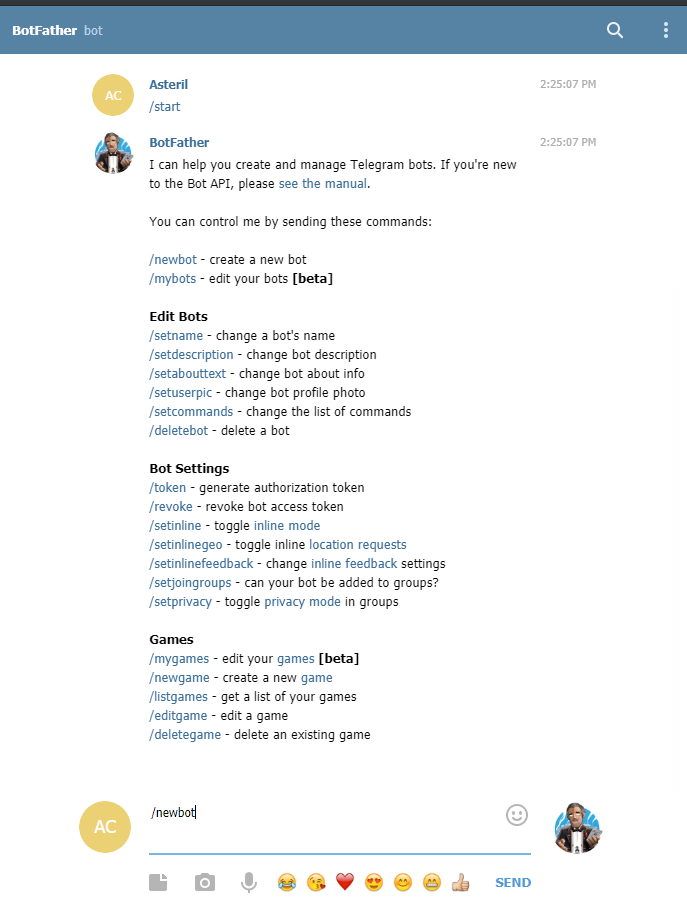
- Задаємо назву боту. Зазвичай використовується назва компанії + CRM. Наприклад: Openshop CRM.
Якщо у відповідь Telegram надсилає повідомлення: “Sorry, this username is already taken. Please try something different.” Потрібно повністю видалити рядок та ввести іншу назву. Якщо не видалити рядок повністю, Telegam не прийме відредаговане значення і видаватиме ту саму помилку.
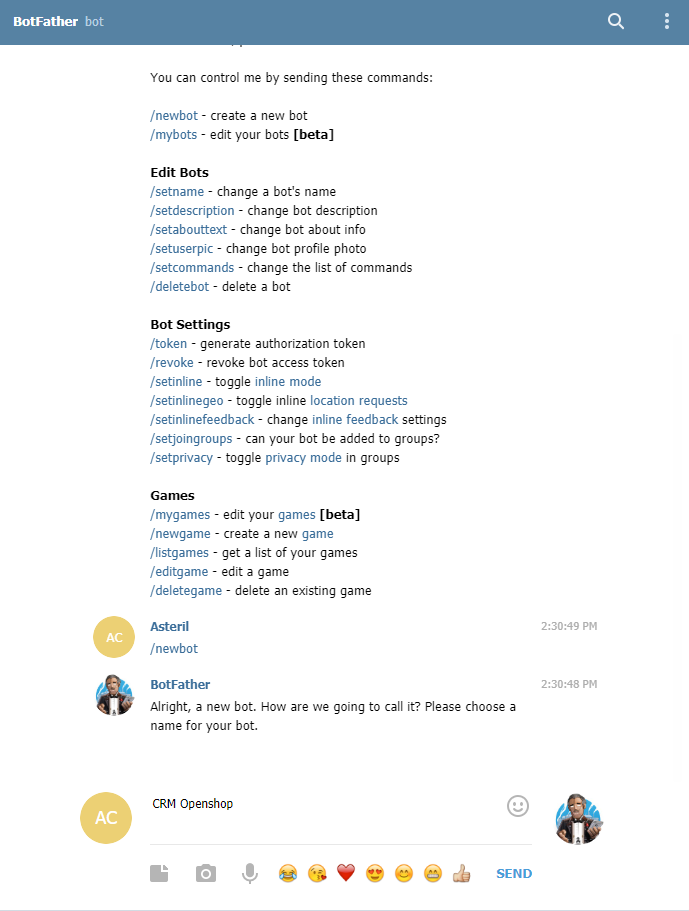
- Задаємо ім’я користувача для бота. Наприклад: “crm_openshop_bot”. Ім’я обов’язково має закінчуватись на bot.
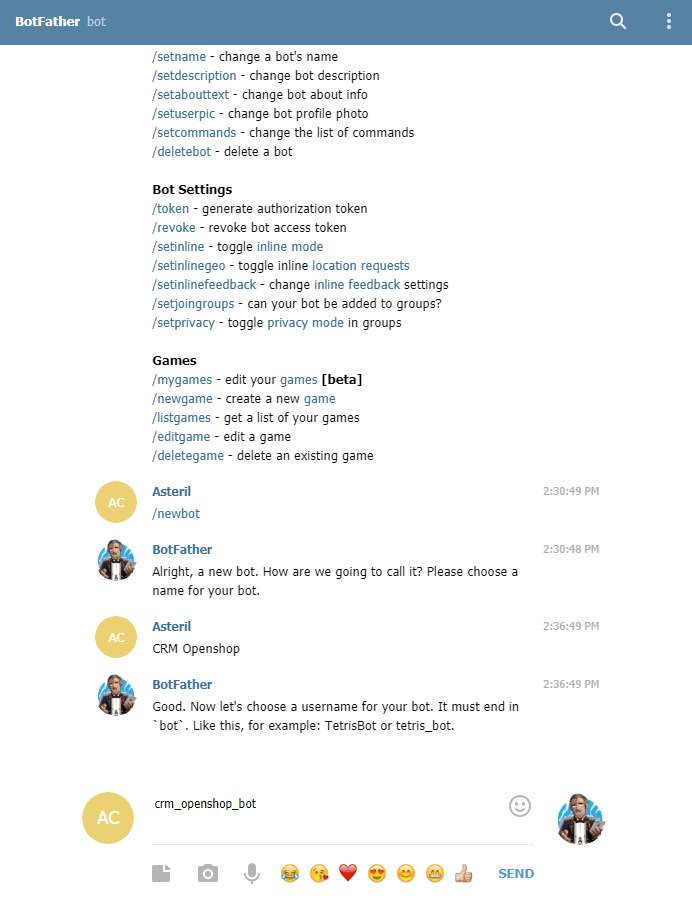
- Після цього Telegram надішле посилання на Вашого бота і ключ API. На зображенні вони обведені червоними квадратами. Обов’язково збережіть їх.
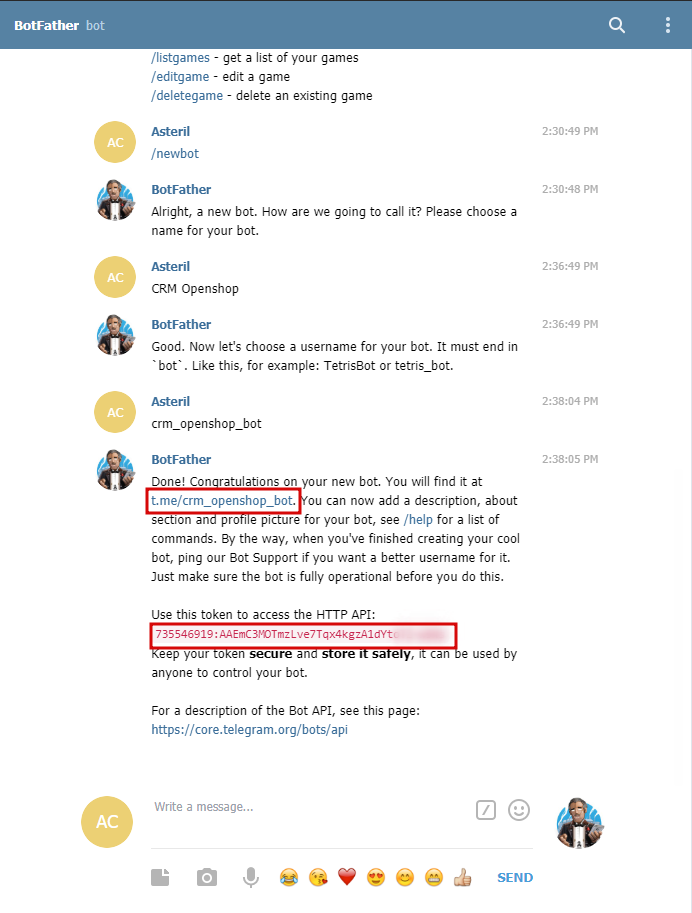
Цей API-ключ необхідно вставити в налаштуваннях каналу. Докладніше у розділі Месенджери.
Примітка:
- Почати чат Ваш клієнт може тільки перейшовши за прямим посиланням Вашого бота
- Номер телефону клієнта під час звернення до Telegram не передається, отримати його можна тільки, якщо клієнт напише його в чат.
Інструкція з можливостей та налаштування за посиланням
Сповіщення в Telegram
Asteril CRM може надсилати особисті повідомлення кожному співробітнику в месенджер Telegram за такими подіями: Нове завдання (якщо користувач цієї групи відповідальний за завдання), Прострочене завдання (якщо користувач або автор групи відповідальний за завдання).
Сповістки надходять раз на 5 хвилин.
Як налаштувати відправлення повідомлень з Asteril CRM в Telegram:
- Зайдіть у Ваш месенджер Telegram і введіть в рядку пошуку @BotFather
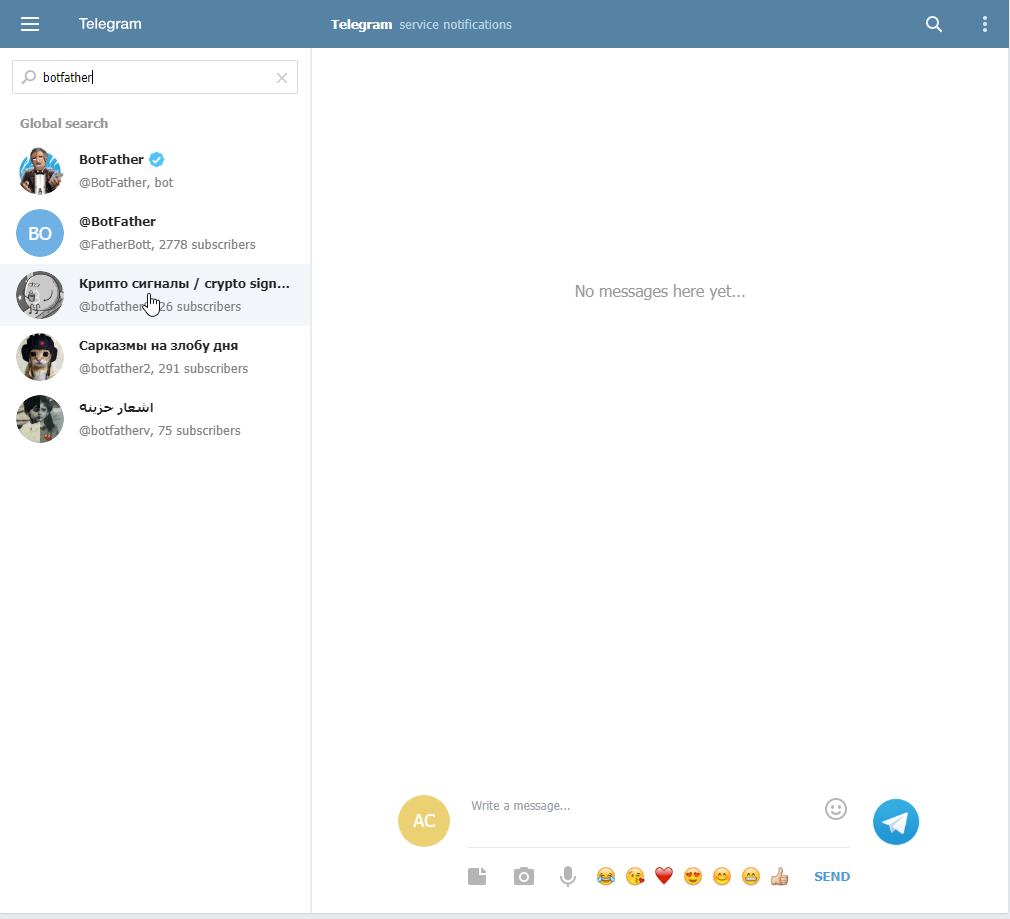
- Натисніть кнопку START
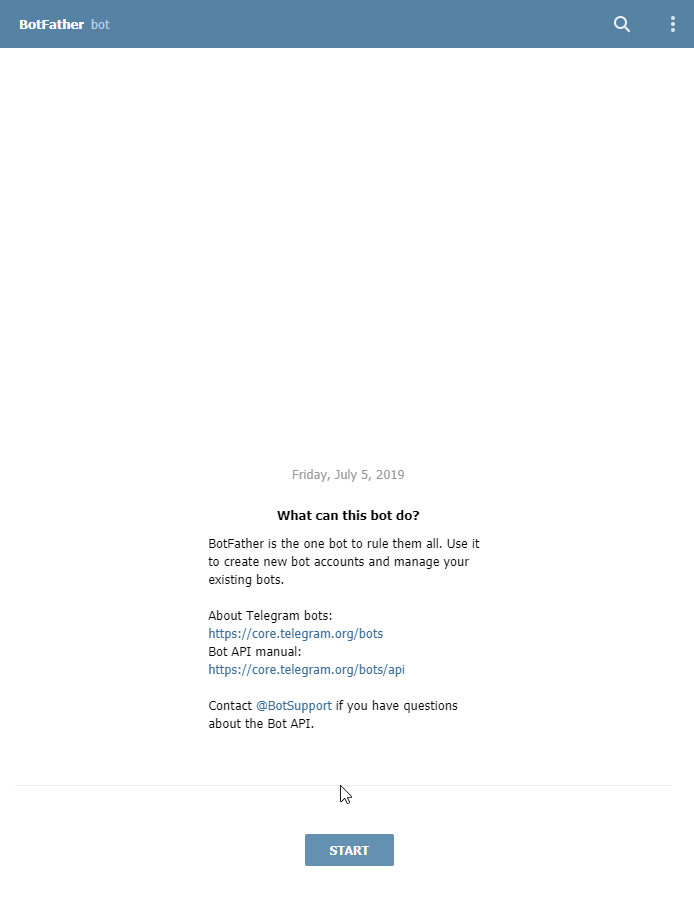
- Набираємо команду “/newbot” і надсилаємо повідомлення.
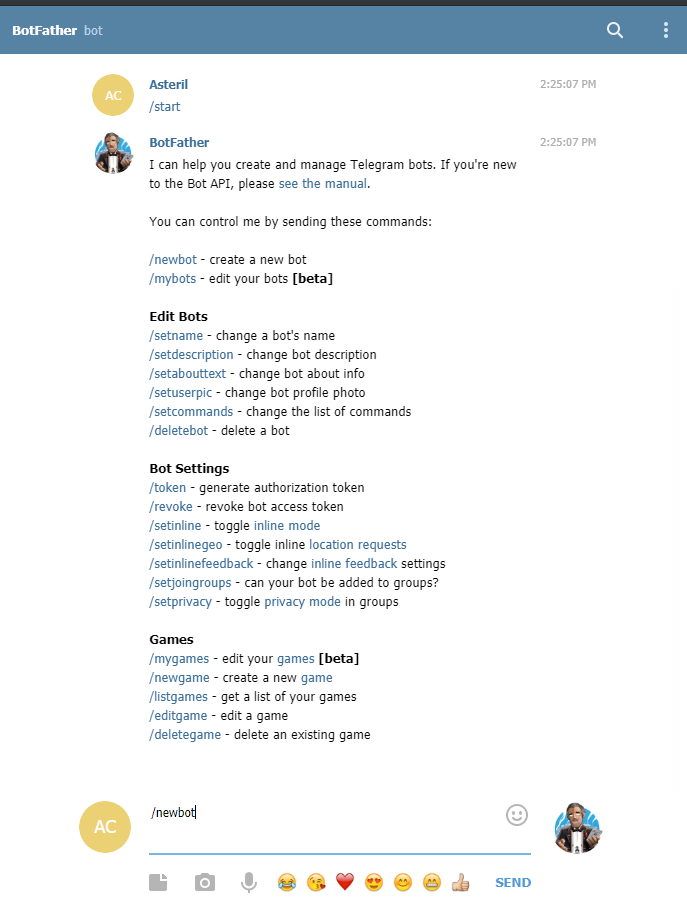
- Задаємо назву боту. Зазвичай використовується назва компанії + CRM. Наприклад: Openshop CRM.
Якщо у відповідь Telegram надсилає повідомлення: “Sorry, this username is already taken. Please try something different.” Потрібно повністю видалити рядок та ввести іншу назву. Якщо не видалити рядок повністю, Telegam не прийме відредаговане значення і видаватиме ту саму помилку.
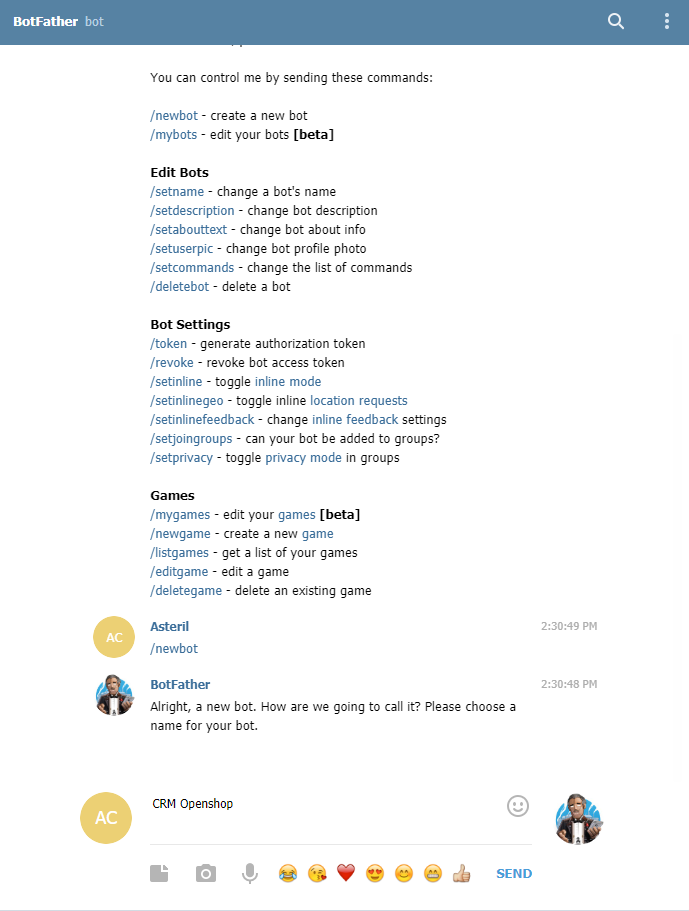
- Задаємо ім’я користувача для бота. Наприклад: “crm_openshop_bot”. Ім’я обов’язково має закінчуватись на bot.
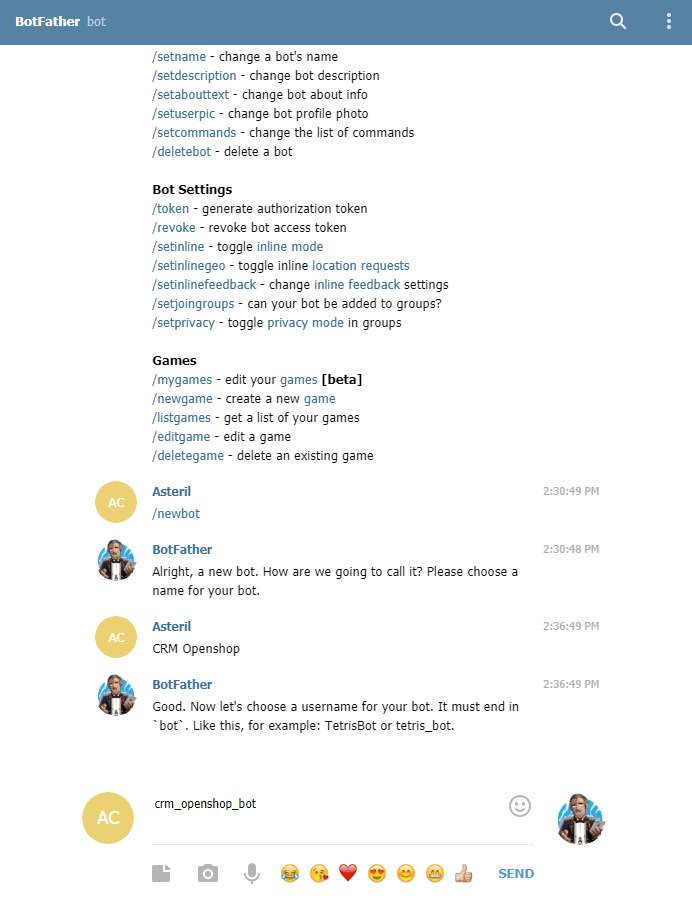
- Після цього Telegram надішле посилання на Вашого бота і ключ API. На зображенні вони обведені червоними квадратами. Обов’язково збережіть їх.
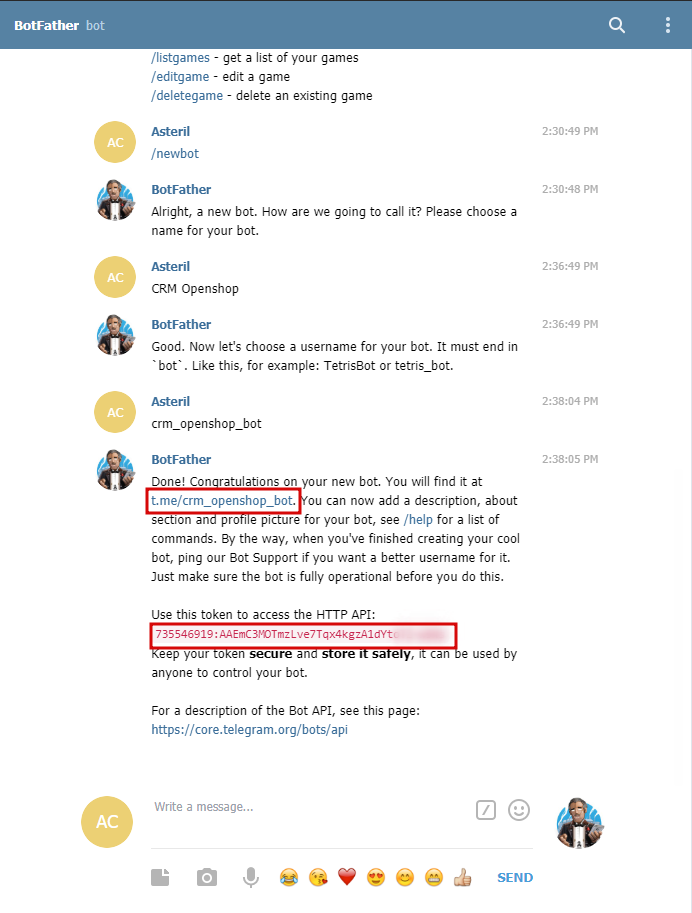
- Зайдіть в Asteril CRM, розділ Адміністрування – Установки – Telegram. Вставте “Telegram API token” отриманий у попередньому пункті та поставте галочку “Включити/вимкнути” всі повідомлення Telegram.
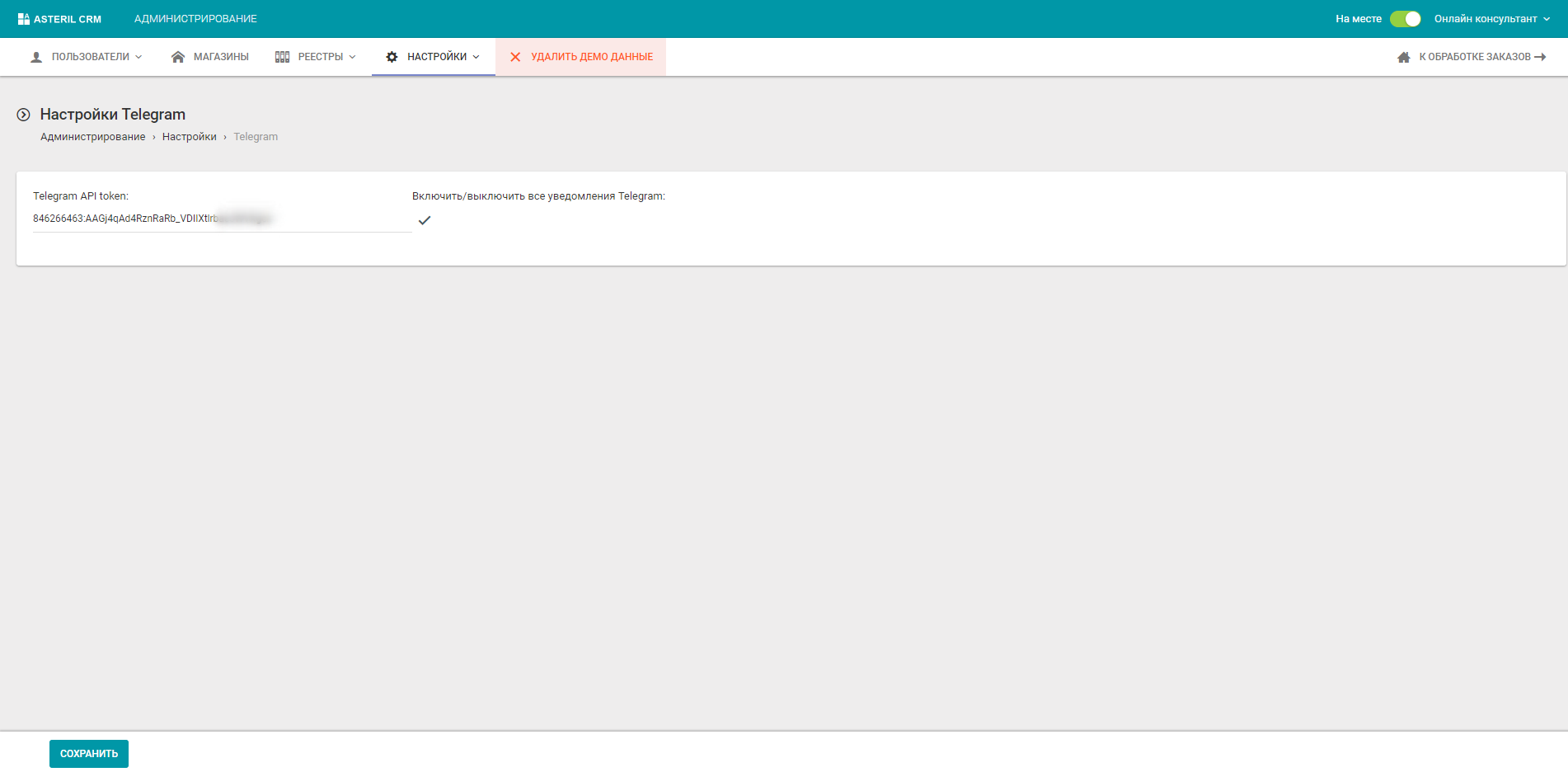
Тепер Ваша система підключена до Telegram бота. Залишилося налаштувати кому повинні надходити повідомлення.
- Налаштовуємо кому і в яких випадках CRM надсилатиме повідомлення. Для цього заходимо в Адміністрування → Користувачі → Групи користувачів та вибираємо групу, якій потрібно включити повідомлення. І залежно від потреби для кожної групи ставимо необхідні галочки в пунктах, які починаються на “Повідомлення в Telegram”
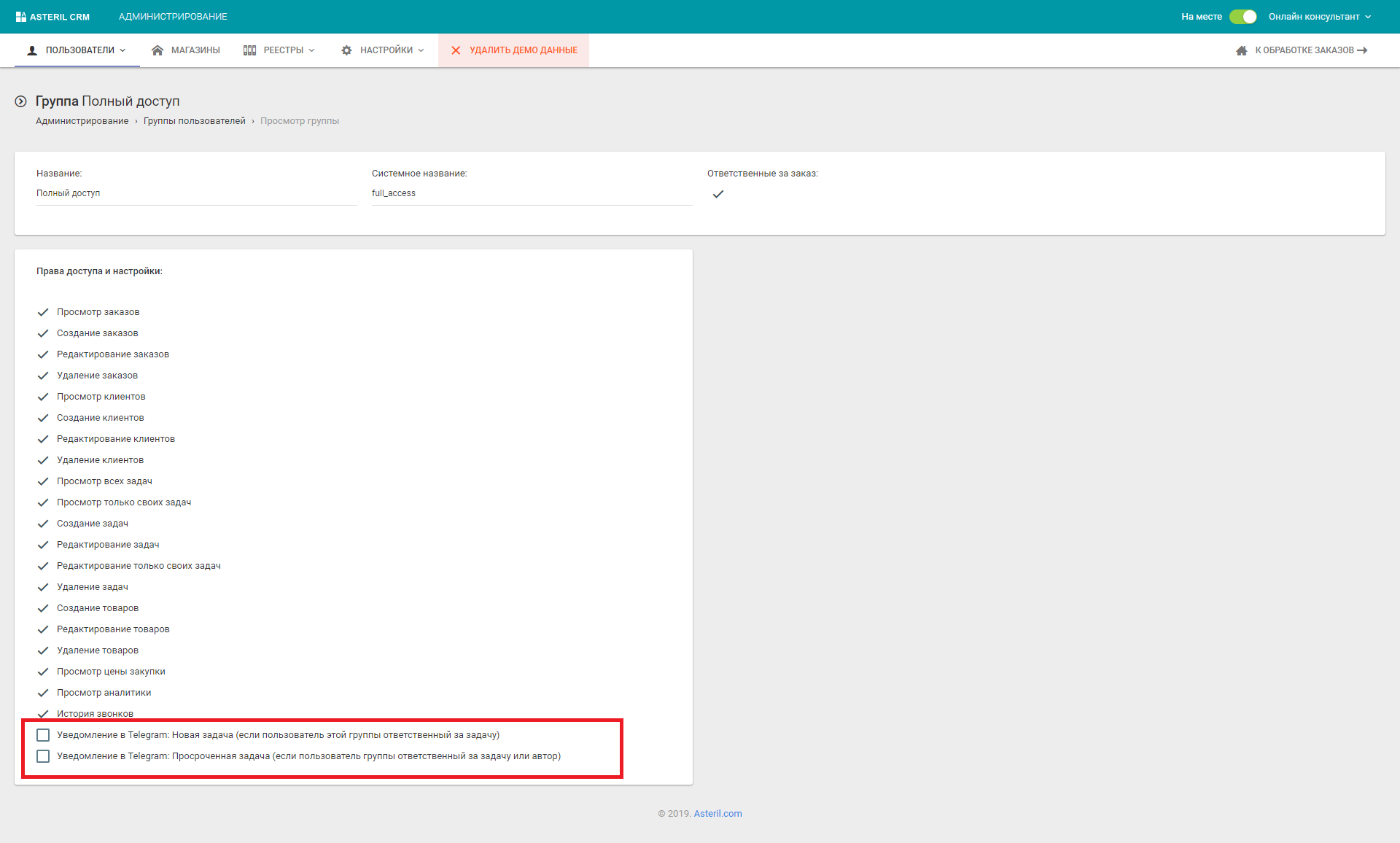
- Налаштовуємо Повідомлення для кожного користувача. Для цього заходимо в Адміністрування → Користувачі → Користувачі та вибираємо конкретного користувача. У картці ставимо галочку на пункті “Увімкнути повідомлення Telegram” і копіюємо поле “Ключ Telegram”.
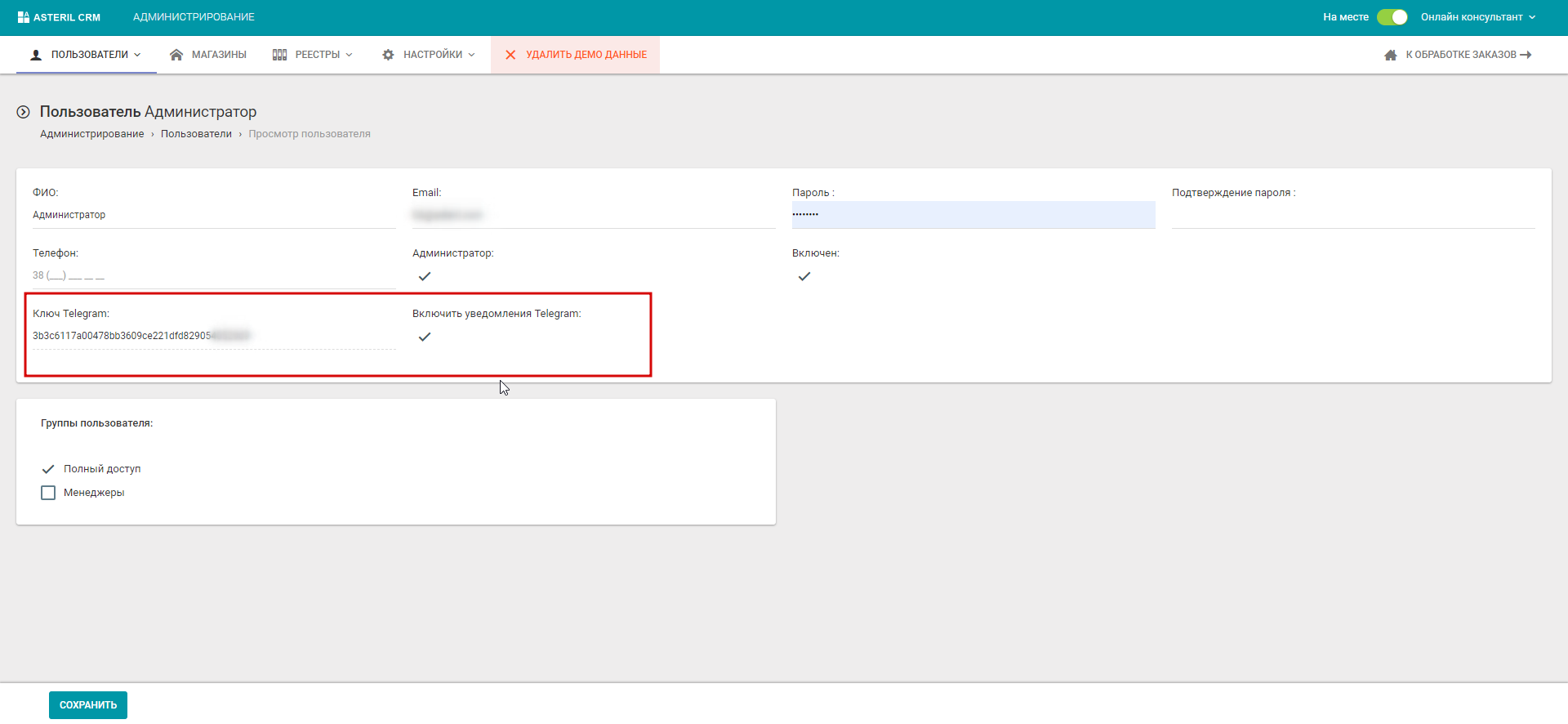
Відкриваємо програму Telegram цього користувача і в рядку пошуку вводимо назву бота, яку ми задавали в пункті 4, у нашому випадку це Openshop CRM.
- вибираємо цього бота
- Натискаємо кнопку “START”
- Вводимо команду “key” + “Ключ Telegram”.
Приклад: key3b3c6117a00478bb3609ce221dfd8290540529b6
- Якщо все введено правильно Telegram у відповідь повиненнадіслати повідомлення:
“Ваш ключ key3b3c6117a00478bb3609ce221dfd8290540529b6 прив’язаний до аккаунту”
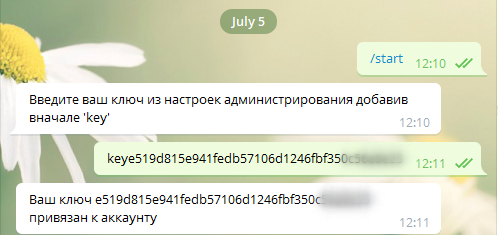
Після цього користувачу почнуть надходити повідомлення з Asteril CRM.
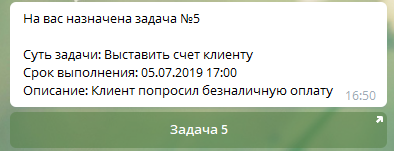
Цей пункт необхідно повторити для кожного користувача, якому потрібні повідомлення.
